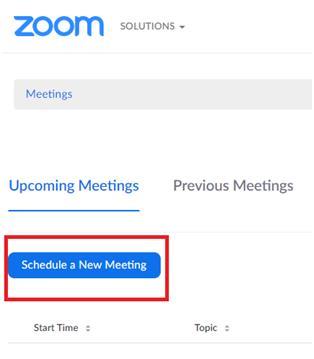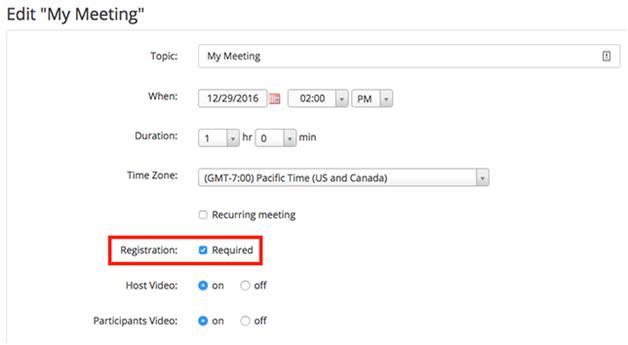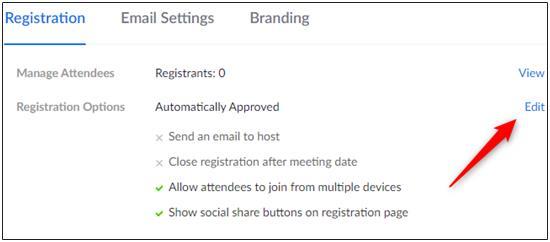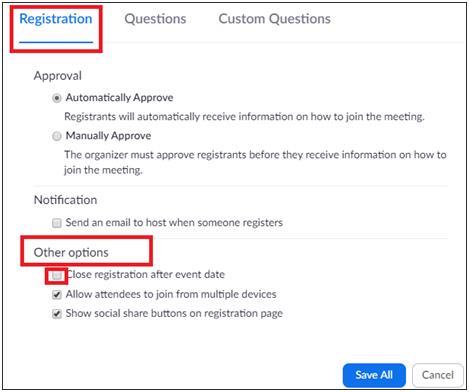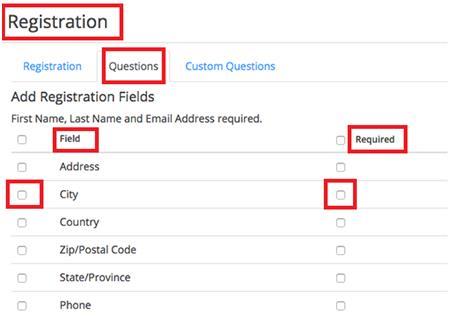Εκτός από όλες τις δυνατότητες Zoom, όπως Κοινή χρήση οθόνης , Δημοσκόπηση , Αναγκαστικοί περιορισμοί μικροφώνου , Ενσωμάτωση Dropbox και Εγγραφή , το Zoom προσφέρει επίσης μια δυνατότητα εγγραφής συμμετεχόντων. Η εφαρμογή τηλεδιάσκεψης έχει γίνει ειδήσεις σε όλο τον κόσμο με περισσότερες από ένα δισεκατομμύριο λήψεις και χρήση σε όλες τις ηπείρους.
Ωστόσο, το Zoom ελέγχεται επίσης για τα κενά ασφαλείας του και ως εκ τούτου, οι χρήστες θα πρέπει να λαμβάνουν τα κατάλληλα μέτρα για να διασφαλίσουν ότι αυτά τα κενά έχουν κλείσει . Η δυνατότητα εγγραφής παρευρισκομένων είναι ένα τέτοιο μέτρο. Η εγγραφή των συμμετεχόντων επιτρέπει στον οικοδεσπότη να ελέγχει την έγκριση/μη έγκριση των συμμετεχόντων στη συνάντηση. Η εγγραφή επιτρέπει επίσης στον κεντρικό υπολογιστή να ελέγχει ποιος μπορεί να μοιράζεται την οθόνη και στο Zoom.
Ας δούμε τη διαδικασία ενεργοποίησης της εγγραφής συμμετεχόντων στο Zoom. αλλά πριν, ας δούμε επίσης ορισμένες προϋποθέσεις που πρέπει να πληροί κάποιος για να χρησιμοποιήσει αυτήν τη δυνατότητα.
Απαιτήσεις για τη χρήση της δυνατότητας εγγραφής συμμετεχόντων στο Zoom
Υπάρχουν απλώς περιορισμοί ρυμούλκησης:
- Εσείς (Host) πρέπει να είστε αδειοδοτημένος χρήστης του Zoom, που σημαίνει ότι θα πρέπει να χρησιμοποιείτε την εγγεγραμμένη έκδοση της εφαρμογής.
- Δεν μπορείτε να χρησιμοποιήσετε το Personal Meeting ID για να φιλοξενήσετε συσκέψεις με εγγραφή συμμετεχόντων.
Διαβάστε περισσότερα: Φύλλο εξαπάτησης συντομεύσεων πληκτρολογίου ζουμ
Πώς να ενεργοποιήσετε την εγγραφή συμμετεχόντων στο Zoom
Βήμα 1: Συνδεθείτε στον λογαριασμό σας Zoom στο πρόγραμμα περιήγησής σας στο Web.
Βήμα 2: Κάντε κλικ στο κουμπί Tap .
Βήμα 3: Στην ενότητα Προσωπικά , κάντε κλικ στις Συναντήσεις .
Βήμα 4: Ξεκινήστε να προγραμματίζετε μια νέα συνάντηση .
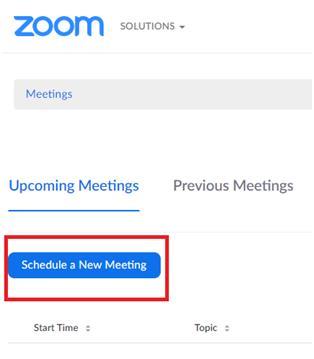
Βήμα 5: Συμπληρώστε τις απαιτήσεις για τον Προγραμματισμό της Συνάντησης.
Βήμα 6: Στην ίδια πύλη για τον προγραμματισμό της συνάντησης, θα βρείτε την επιλογή Εγγραφή .
Βήμα 7: Επιλέξτε το πλαίσιο Εγγραφή στις συσκέψεις Zoom.
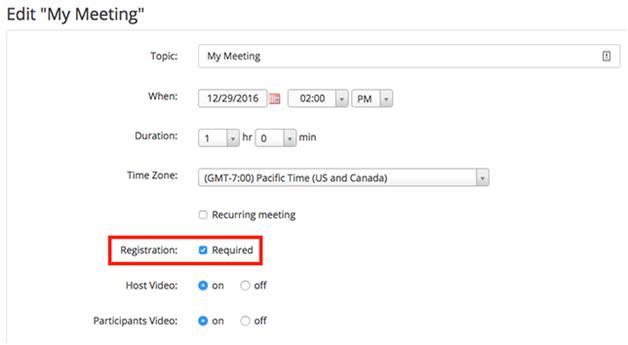
Πηγή εικόνας: Υποστήριξη Zoom
Βήμα 8: Κάντε κλικ στο κουμπί Αποθήκευση και διορθώστε το χρονοδιάγραμμα της συνάντησης.
Βήμα 9: Τώρα θα ανακατευθυνθείτε σε ένα νέο παράθυρο για Συναντήσεις Εγγραφής.
Βήμα 10. Στο νέο παράθυρο, θα δείτε μια επιλογή για την επεξεργασία των Επιλογών Εγγραφής . Επιλέξτε αυτό το κουμπί Επεξεργασία .
Βήμα 11: Στο νέο παράθυρο για τις Επιλογές εγγραφής, θα δείτε τρεις επικεφαλίδες – Εγγραφή, Ερωτήσεις και Προσαρμοσμένες ερωτήσεις .
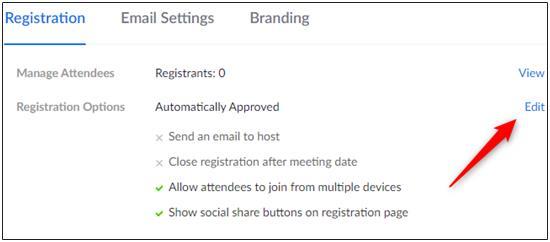
Βήμα 12: Στην ενότητα Εγγραφή , θα βρείτε μια επιλογή για να επιλέξετε μεταξύ των επιλογών έγκρισης:
- Αυτόματη έγκριση , επιτρέπει στους καταχωρίζοντες να λαμβάνουν επιλογές για αυτόματη συμμετοχή στη σύσκεψη.
- Μη αυτόματη έγκριση, εδώ ο οικοδεσπότης θα πρέπει να εγκρίνει τους καταχωρίζοντες για να λαμβάνουν πληροφορίες συμμετοχής.
Πηγή εικόνας: Υποστήριξη Zoom
Βήμα 13: Κάτω από την επικεφαλίδα ειδοποίησης, μπορείτε να επιλέξετε αυτό το πλαίσιο. Με αυτόν τον τρόπο, εσείς (οικοδεσπότης) θα λαμβάνετε το email κάθε φορά που εγγράφεται ένας καταχωρίζων.
Πηγή εικόνας: Υποστήριξη Zoom
Βήμα 14: Διατηρήστε ανέπαφα τα πλαίσια ελέγχου για Άλλες επιλογές . Μπορείτε, ωστόσο, να επιλέξετε να επιλέξετε το πλαίσιο για Κλείσιμο εγγραφής μετά την ημερομηνία της εκδήλωσης .
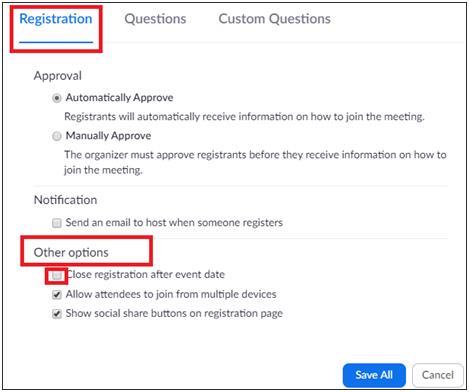
Πηγή εικόνας: Υποστήριξη Zoom
Βήμα 15: Στην καρτέλα Ερωτήσεις , μπορείτε να επιλέξετε τις εγγραφές που θα πρέπει να συμπληρώσει ένας εγγεγραμμένος πριν συμμετάσχει στην προγραμματισμένη σύσκεψη Zoom. Εδώ μπορείτε να επιλέξετε πλαίσια για δύο διαφορετικά πεδία:
- Πεδίο; που περιλαμβάνει καταχωρήσεις όπως Διεύθυνση, Πόλη, Περιοχή, Επώνυμο, κ.λπ. Τα πλαίσια που επιλέγετε θα συμπεριληφθούν ως καταχωρήσεις που θα συμπληρωθούν από τους καταχωρίζοντες.
- Απαιτείται; Εάν επιλέξετε το πλαίσιο «απαιτούμενο» μπροστά από το επιλεγμένο πεδίο, η συγκεκριμένη καταχώριση θα είναι υποχρεωτική να συμπληρωθεί από τους εγγεγραμμένους.
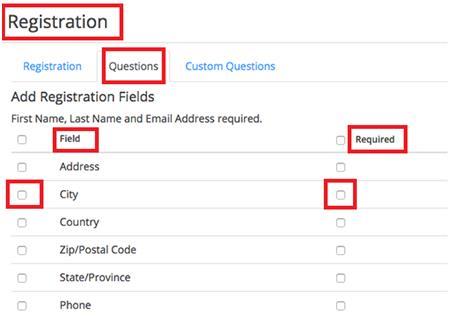
Πηγή εικόνας: Υποστήριξη Zoom
Βήμα 16: Στον πίνακα Προσαρμοσμένες ερωτήσεις . Εδώ μπορείτε να δημιουργήσετε την ερώτησή σας για να προστεθεί στη λίστα με άλλες καταχωρήσεις που πρέπει να συμπληρώσουν οι καταχωρίζοντες.
Βήμα 17: Μόλις ολοκληρωθεί, το μόνο που χρειάζεται να κάνετε είναι να κάνετε κλικ στο Save All και να επιβεβαιώσετε την εγγραφή για τους συμμετέχοντες.
Θα ενεργοποιηθεί πλέον η διαδικασία εγγραφής των συμμετεχόντων. Τώρα σε όποιον θα λάβει πρόσκληση για συμμετοχή σε μια σύσκεψη θα πρέπει να συμπληρώσει όλες αυτές τις εγγραφές και να εγγραφεί για να παρακολουθήσει τη σύσκεψη. Επιπλέον, ο οικοδεσπότης θα αποφασίσει να αφήσει τους συμμετέχοντες να λάβουν τη διαδικασία για να συμμετάσχουν στη σχετική συνάντηση.
Μπορεί να σου αρέσει επίσης:
Πώς να διαγράψετε τον λογαριασμό Zoom
5 Συμβουλές ασφαλείας για να διατηρήσετε ασφαλείς τις συνεδρίες βίντεο με ζουμ
Τι είναι το Zoombombing;
5 Συμβουλές και κόλπα για τη συνάντηση με ζουμ